Pour améliorer l'espace de travail, Microsoft Outlook génère automatiquement un fichier OST local qui conserve une trace de vos e-mails, vos contacts et d'autres données auxquelles vous pouvez accéder hors ligne. Le fichier OST peut sans aucun doute vous aider à gérer plusieurs tâches hors ligne, et toutes les modifications seront automatiquement synchronisées une fois que vous vous connectez à Internet.
Pour en savoir plus sur ce qu'est un fichier OST Outlook, vous êtes au bon endroit pour obtenir des informations authentiques et complètes.
Partie 1 : Présentation détaillée aux fichiers OST
Les fichiers OST sont générés sous forme de copie de données locale lors de l'ajout ou de la création d'un compte dans Microsoft Outlook. Par exemple, si vous ajoutez votre compte de messagerie à Microsoft Outlook, une copie locale similaire sous la forme d'un fichier OST sera créée contenant les e-mails, les contacts, les messages et les données pertinentes. Le principal avantage de ce type de fichier est que vous pouvez accéder à vos messages électroniques, vos contacts et votre calendrier même en mode hors ligne.
Une fois la connexion Internet établi, les modifications récentes du fichier OST seront automatiquement synchronisées avec le compte. Il existe divers comptes tels que les comptes Exchange, les comptes IMAP et les comptes Outlook qui utilisent des fichiers OST pour enregistrer la copie des données synchronisées à partir du mode d'édition hors ligne. Ainsi, les fichiers OST aident les utilisateurs à poursuivre leur travail sur les comptes de messagerie même avec une mauvaise connexion.
Partie 2 : Information sur l'emplacement des fichiers OST
En tant que professionnel, vous devez connaître l'emplacement des fichiers OST pour pouvoir créer une sauvegarde de vos données Outlook et exécuter diverses fonctions en les utilisant. Il est important de savoir l’emplacement dans lequel se trouve le fichier OST, en voici quelques raisons :
- À cause d'un manque d'espace de stockage, vous devez dès fois modifier l'emplacement du fichier OST pour libérer de l'espace sur votre disque.
- Si votre fichier OST a été corrompu, vous devez le réparer pour pouvoir accéder à nouveau à vos données importantes.
- Vous devrez également trouver l'emplacement du fichier OST à convertir en PST au cas où votre profil Exchange ait été supprimé ou si le serveur n'est pas disponible.
- Si Outlook ne fonctionne pas correctement et que vous ne pouvez pas utiliser la fonctionnalité Import/Export Wizard, vous pouvez également créer une sauvegarde de fichier OST en accédant à son emplacement.
2.1 Emplacements par défaut sur le stockage des fichiers OST (varie selon les versions du système d'exploitation)
Consultez le tableau suivant pour connaître les emplacements des fichiers OST par défaut selon votre version d'Outlook et de celle de Windows installées sur votre PC :
|
Versions de Microsoft Outlook |
Versions du système d'exploitation Windows |
Emplacement par défaut du fichier OST |
|
Outlook 2000 Outlook 2003 Outlook 2007 |
Windows XP |
C:\Documents and Settings\User Name\Local Settings\Application Data\Microsoft\Outlook |
|
Outlook 2007 |
Windows Vista Windows 7 Windows 8 Windows 10 |
C:\Users\User Name\AppData\Local\Microsoft\Outlook |
|
Outlook 2010 |
Windows XP |
Mes Documents\Fichiers Outlook |
|
Outlook 2010 |
Windows Vista Windows 7 Windows 8 Windows 10 |
Documents\Outlook File\ |
|
Outlook 2013 Outlook 2016 Outlook 2019 |
Windows Vista Windows 7 Windows 8 Windows 10 |
C:\Users\admin\AppData\Local\Microsoft\Outlook |
2.2 Que faire si vous ne trouvez pas votre fichier OST ?
Si vous rencontrez des problèmes ou des difficultés lors de la localisation de vos fichiers OST, suivez les instructions suivantes pour accéder facilement aux fichiers OST :
Étape 1 : Allez aux paramètres du compte
Dans Microsoft Outlook, appuyez sur l'onglet " File " affiché dans la barre de menu supérieure. Une nouvelle fenêtre apparaîtra dans laquelle vous devez sélectionner " Account Settings ", puis cliquez sur " Account Settings ".
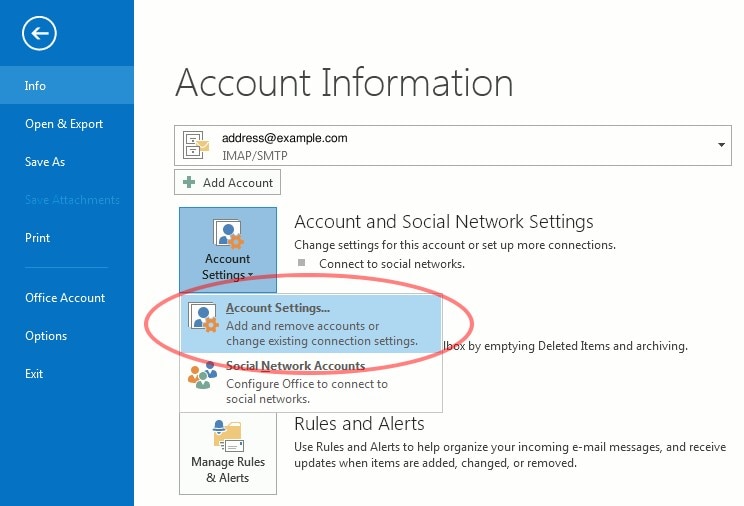
Étape 2 : Sélectionnez Data Files
Sur la fenêtre des paramètres du compte, appuyez sur " Data Files " et choisissez le fichier OST que vous souhaitez ouvrir. Appuyez maintenant sur " Open Folder Location " et une boîte de dialogue apparaîtra pour trouver votre fichier OST.
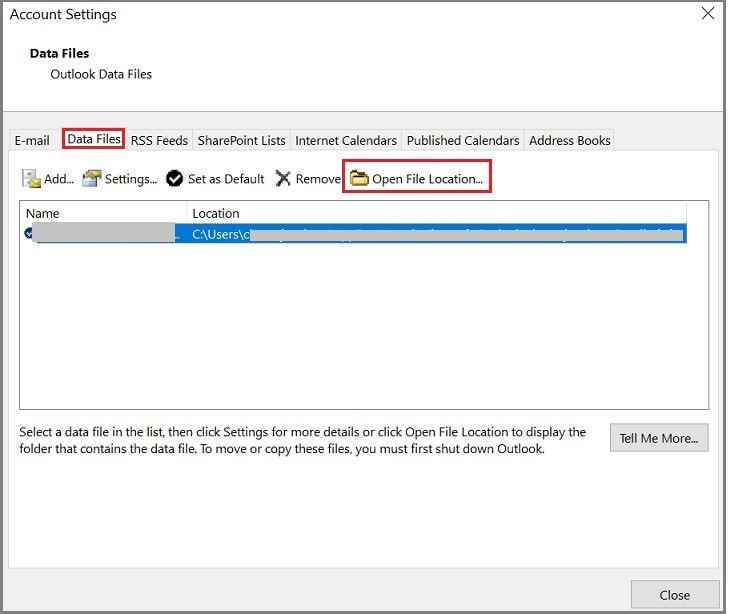
Partie 3 : Informations supplémentaires que vous devez savoir sur un fichier OST
Même si les fichiers OST offrent plus de flexibilité de travail, ils présentent néanmoins quelques limitations que vous devez connaître avant de les utiliser :
Fichier orphelin
Il est possible que le fichier OST devienne orphelin à cause du manque de connectivité entre Outlook et la boîte aux lettres Exchange pendant trop longtemps. Ou, si vous n'avez pas une sauvegarde du fichier OST suite à une suppression accidentelle du serveur Exchange, le fichier deviendra orphelin.
Corruption du fichier OST
Votre fichier OST peut également être corrompu pour de nombreuses raisons, telles qu'une connexion instable lors de la synchronisation des données ou une infection virale. Dans d'autres cas, une corruption peut survenir dans les fichiers OST à cause d'une taille de fichier trop volumineuse et d'un conflit logiciel interne. Dans tous ces scénarios, vous pouvez recevoir un message d'erreur comme " Impossible de démarrer Microsoft Outlook " ou " Des erreurs ont été détectées dans le fichier xxx.ost ".
Aucun transfert de données entre les systèmes
Vous ne pouvez pas transférer les éléments de votre boîte aux lettres d'un système à un autre en utilisant les fichiers OST. Le transfert ne peut avoir lieu que si vous convertissez le fichier OST en fichier PST. Avec un fichier PST, vous pouvez facilement transférer vos données d'un système à un autre ou à n'importe quel client de messagerie.
Partie 4 : Différence entre les fichiers OST et PST
Après avoir appris ce qu'est un fichier OST Outlook, vous devez également connaître ce que sont les fichiers PST. Vous pouvez rencontrer des noms de fichiers PST qui peuvent vous sembler similaires aux fichiers OST. Cependant, il existe des différences majeures entre ces deux fichiers Outlook dont vous devez connaître avant de continuer.
- Les fichiers OST dépendent du serveur et vous ne pouvez les modifier que sur votre appareil puisqu'ils ne sont pas portables. En comparaison, les fichiers PST peuvent être transférés vers d'autres systèmes grâce à leur portabilité.
- Les fichiers OST sont connus pour synchroniser automatiquement leurs données lorsqu'une connexion Internet est disponible. À l’inverse, les fichiers PST ne prennent pas en charge la synchronisation automatique des données via une connexion réseau.
- Les utilisateurs préfèrent utiliser les fichiers OST pour pouvoir poursuivre leur travail en cas de connexion Internet instable ou non accessible. D'un autre côté, les fichiers PST sont couramment utilisés pour générer une sauvegarde des données Outlook.
- Les fichiers OST ne sont compatibles qu'avec un seul serveur, à savoir le serveur Microsoft Exchange. Alors que les fichiers PST sont compatibles avec d'autres serveurs.
- L'objectif principal des fichiers OST est d'offrir aux utilisateurs un espace de travail hors ligne, tandis que les fichiers PST fonctionnent comme un stockage personnel qui enregistre les données sur un disque local.
Partie 5 : Comment convertir des fichiers OST en PST
Dans de nombreux cas, les utilisateurs doivent convertir leurs fichiers OST en fichiers PST à diverses fins. Par exemple, si vous souhaitez sauvegarder les boîtes aux lettres Exchange avant de les supprimer, les fichiers PST peuvent vous aider. Pour convertir des fichiers OST en fichiers PST, suivez les étapes suivantes :
Étape 1 : Connectez-vous à Microsoft Outlook
Commencez par vous connecter à Outlook via le compte Exchange que vous avez utilisé pour créer des fichiers OST. Passez maintenant à l'option " File " en haut et sélectionnez " Open and Export " dans la section de gauche.
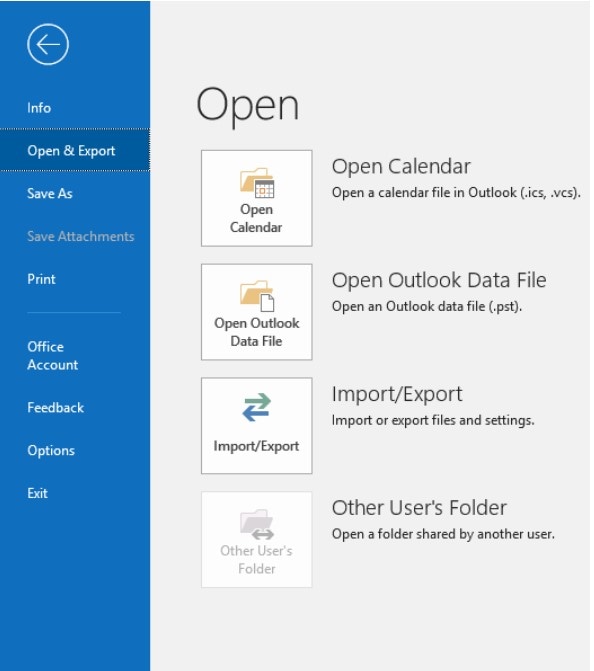
Étape 2 : Cliquez sur Export
Parmi les options de droite, sélectionnez " Import and Export ". Une nouvelle fenêtre apparaîtra à partir de laquelle vous cliquerez sur l'action " Export to a file ", puis cliquez sur " Next ".
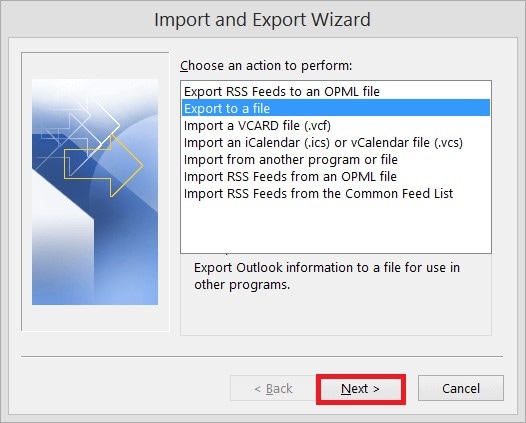
Étape 3 : Choisissez Outlook Data File
Parmi les nouvelles options affichées à l'écran, choisissez la deuxième option " Outlook Data File (.pst) " et cliquez sur " Next " pour continuer.
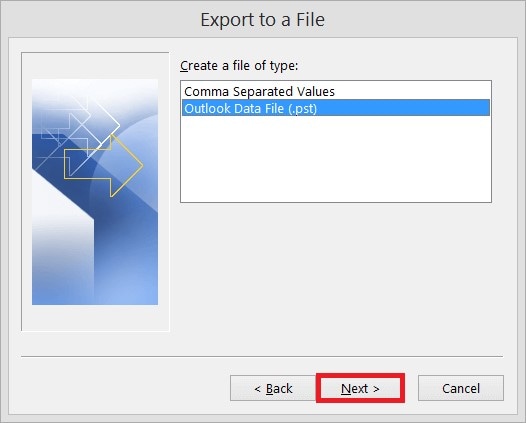
Étape 4 : Choisissez le dossier d'emplacement
Sélectionnez maintenant les dossiers Outlook que vous souhaitez exporter, puis appuyez sur " Next ". Dans la boîte de dialogue " Browse ", enregistrez le fichier exporté en le nommant et sélectionnez une option concernant les éléments en double. Une fois terminé, cliquez sur " Finish " pour terminer le processus de conversion.

Conseil bonus : Réparez vos fichiers PST corrompus – Repairit for Email
Si vous convertissez vos fichiers OST en fichiers PST, il se peut que votre fichier PST se corrompt après le processus. La cause peut être l’arrêt inapproprié de l’application Outlook lors d’un arrêt soudain de votre appareil. Des pannes inattendues du système et des pannes de réseau peuvent également corrompre vos fichiers PST. En conséquence, vous pouvez perdre vos données stockées importantes.
Pour réparer instantanément les fichiers PST, utilisez Wondershare Repairit for Email. C'est un outil exceptionnellement efficace pour réparer les fichiers PST gravement corrompus. Avec cet outil, vous pouvez récupérer instantanément vos données perdues et les prévisualiser d'une manière parfaite. Alors, téléchargez gratuitement cet outil de réparation pst dès maintenant

Wondershare Repairit for Email
751 557 personnes l'ont téléchargé.
-
Réparez des fichiers PST et OST endommagés dans Outlook dans tous les scénarios de corruption d'e-mail possible, tels que les pannes de disque dur et les secteurs défectueux, les attaques de virus et les chevaux de Troie, la corruption et les dysfonctionnements d'Outlook, la procédure d'arrêt inappropriée, etc.
-
Restaurez les e-mails Outlook supprimés depuis longtemps et extrayez les e-mails, dossiers, calendriers, etc. en quelques seulement secondes.
-
Réparez les e-mails corrompus et restaurez ceux qui ont été supprimés avec un taux de réussite de 100 %.
-
Réparez les e-mails par lots sans limites de taille et prévisualisez-les avant de les enregistrer.
-
Compatible avec Windows 7/8/8.1/10/11, Windows Server 2012/2016/2019 et MacOS X 10.11~ MacOS 12 (Monterey).
Conclusion
Pour maximiser votre vitesse de travail professionnel, vous devez savoir ce qu'est un fichier OST Outlook ainsi que ses propriétés avantageuses. Pour augmenter vos performances de travail, utiliser des fichiers OST vous permettront d'effectuer des modifications hors ligne dans un environnement sécurisé. Dans cet article, nous avons rassemblé toutes les informations essentielles concernant les fichiers OST de manière descriptive.
 100% sécurité pour le téléchargement gratuit
100% sécurité pour le téléchargement gratuit

